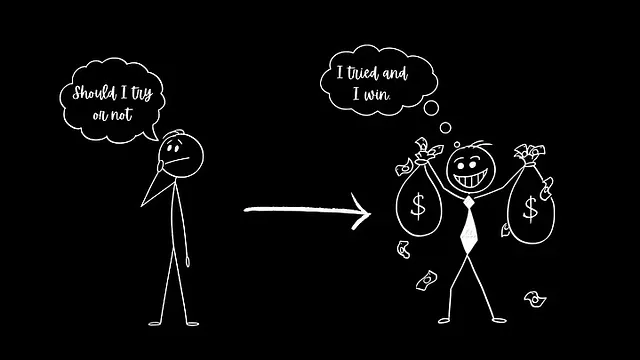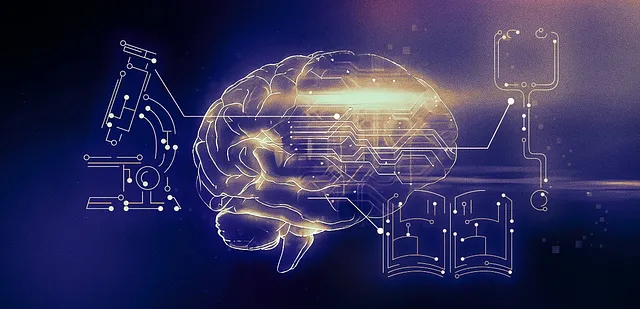用ChatGPT赋予你下一个Google幻灯片演示的力量。
每天都会出现一个新的大型语言模型或插件,以发掘其潜力。随着它的出现,潜在应用案例的范围也在每天扩大。本教程非常致力于关注一个单一的用例,希望我们中的许多人可以从中受益:创建幻灯片演示文稿的草稿,同时限制用户输入,可以在Power Point或Google Slide演示中使用。
先决条件 您需要拥有chatGPT帐户(https://chat.openai.com/)和Google电子邮件。尽可能使用GPT 4模型。不需要任何VBA或Google应用脚本经验。
让我们开始打开chatGPT。截止今天,chatGPT无法生成PowerPoint文件。因此,我们将使用的技巧是要求它生成一个Google App脚本,然后我们将在Google幻灯片中执行该脚本来创建演示文稿。
创建提示
步骤1:第一遍 # 提示:编写一个有关blobfish的google幻灯片演示的google应用脚本。将演示中的所有数据根据您自己的知识填写,不要使用占位符。我需要5个幻灯片。
第二步: 将所有文本串定义为变量,这样更容易编辑。提示:编写一个有关Blob鱼的Google幻灯片演示文稿的Google应用脚本。从您自己的知识中填充幻灯片中的所有数据,不要使用占位符。我需要5张幻灯片。确保代码开始时所有文本串都以类似JSON的格式定义为变量。删除所有注释。
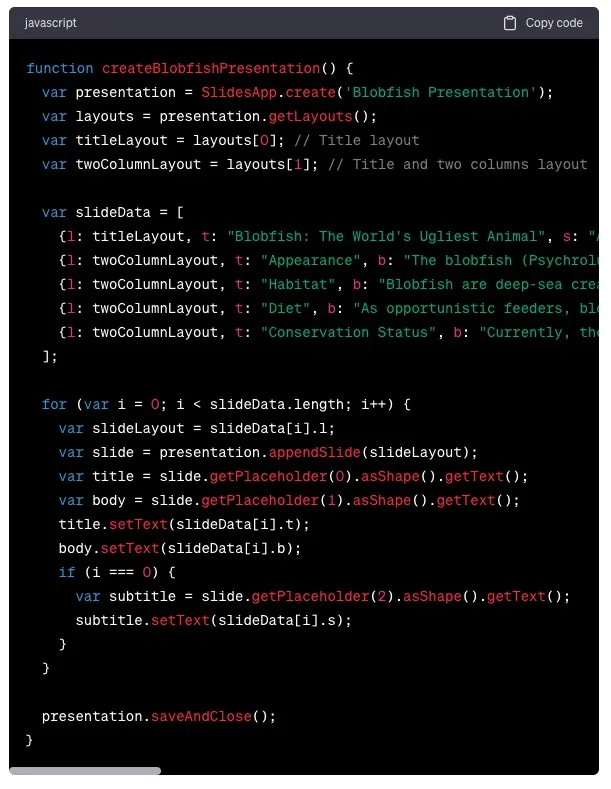
您可以尝试重新生成代码,看看是否能获得更吸引人的代码。需要注意的是,chatGPT(不是GPT)将限制生成的文本量,因此,更大的幻灯片演示需要多个提示。如果生成的代码出现错误,请简单地要求chatGPT“更正上面的代码”。
执行脚本
前往谷歌云盘并创建一个新的空白谷歌幻灯片。通过扩展菜单打开Apps Script编辑器。
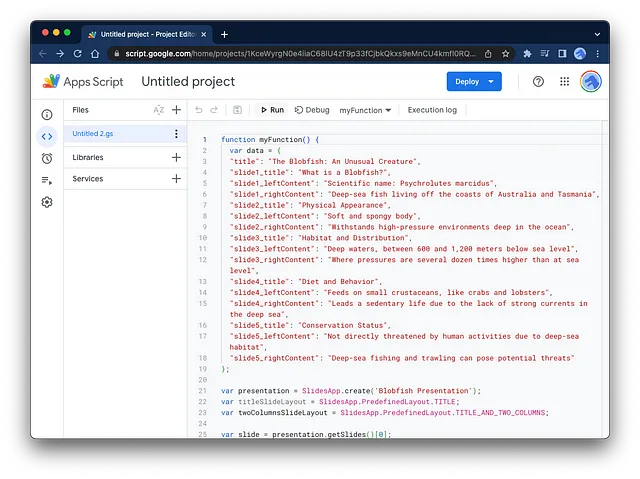
用chatGPT生成的脚本替换占位符。保存并运行。第一次运行时,系统会提示您确认理解运行能够编辑您文件的脚本的风险。“Google未验证此应用程序”。点击高级选项,然后前往项目(不安全)。
现在,前往Google Drive的根目录,你会看到一个新文件。嘿!
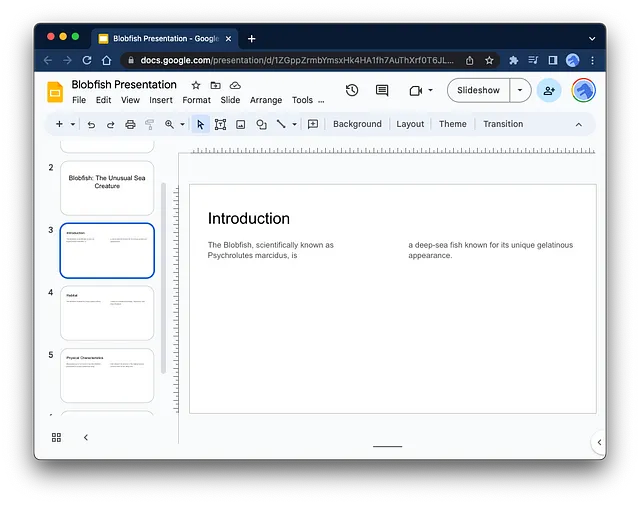
当然,这相当原始,但可以快速进行样式设计。
升级!
以下是几个实验,您可以尝试进一步了解:
在版式中添加一些多样性。#提示:在第一张幻灯片上使用预定义的版式“标题”,在所有其他幻灯片上使用“标题和两列”。
提供演示大纲#提示:使用此大纲来构建演示:封面,概述,准备好,......
作为替代方案,如果您已经了解演示内容,您可以要求chatGPT创建一个本地html表单,然后帮助您生成用于Apple脚本的json对象。#提示:我想创建一个由文本字段组成的表单的html和javascript页,允许用户为json文件填写值。我希望用户在按保存时能够将这些值保存到json文件中。json文件如下所示:var data = {“title”:“Blobfish:一种不寻常的生物”,“slide1_title”:“什么是Blobfish?”,};请确保使用json文件中的所有变量。
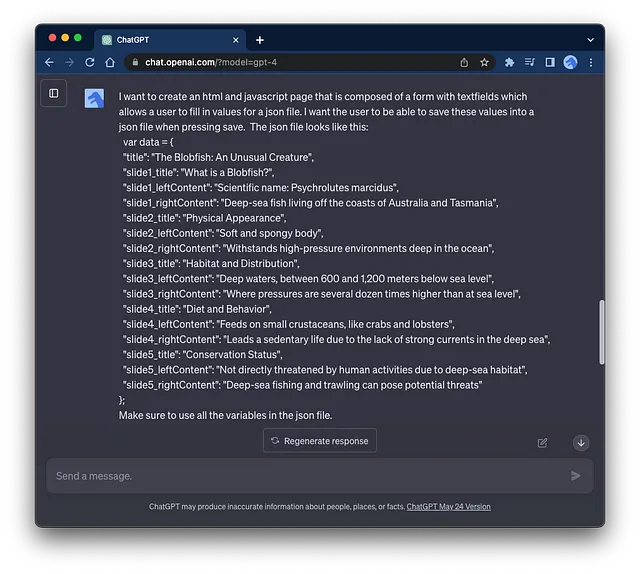
学习笔记
这个实验是了解chatGPT的潜力和局限的有趣方式。以下是3个关键的学习:
- 这很有威力。它使得一个对谷歌应用脚本一窍不通的人能够生成和完善可用的代码。
- 准备好做,并做多次。掌握提示艺术是开始玩chatGPT时的一部分游戏。
- 使用GPT,而不是chatGPT。chatGPT目前的限制有时可能会限制使用。例如,将内容的最大音量作为输入和输出。我绝对会探索直接访问openAI API以避开这些限制。
© 感谢 Sunder Muthukumaran 提供标题视觉。